썬더볼트란 무엇인가요?
썬더볼트는 고속 데이터 버스를 사용하여 주변기기를 연결하기 위한 인터페이스입니다.
이 기술은 인텔과 Apple에서 개발했으며 2011년 2월에 디바이스에 처음 출시되었습니다. 처음에는 디스플레이를 연결하기 위한 미니 포트 커넥터처럼 보였지만 Thunderbolt 3부터는 USB Type-C 커넥터의 형태를 취했습니다. 이 인터페이스는 하나의 케이블에 PCI Express와 DisplayPort를 결합할 수 있을 뿐만 아니라 전원도 공급할 수 있습니다. 하나의 Thunderbolt 연결로 최대 6개의 장치를 제어할 수 있습니다.

코드명 Light Peak로 불리는 이 기술은 2009년에 인텔에서 처음 소개되었으며, 처음에는 10Gbps의 속도로 제공되었지만 최대 100Gbps의 속도도 약속되었습니다. 처음에 이 기술은 특수 광섬유 케이블을 사용하도록 설계되었습니다. 시간이 지나면서 구리 케이블이 필요한 속도를 제공할 수 있고 훨씬 저렴하다는 것이 밝혀졌습니다. 또한 처음에는이 기술의 하드웨어가 상당한 크기 였지만 불과 1 년 후인 2010 년에 인텔은 휴대용 장치에 통합 할 수있는 수준으로 크기를 줄인 것으로 알려졌습니다.
2011년에는 가정용으로 출시되었습니다. 썬더볼트를 최초로 탑재한 컴퓨터는 MacBook Pro였습니다. 같은 해에 출시되었습니다. 포트는 이전에 통합된 미니 디스플레이 포트와 동일했지만 심볼이 번개 모양으로 바뀌었습니다. 미니 디스플레이 포트에 더해 고속 장치를 연결하기 위해 동일한 커넥터에 PCIe 연결을 통합했기 때문입니다. Apple은 이 기술을 모든 하드웨어에 통합하는 등 이 기술에 대한 노력을 계속해 왔으며, 2016년에는 표준 USB 3.0 연결과도 결합할 수 있는 USB Type-C로 커넥터를 변경했습니다.
썬더볼트는 어떤 용도로 사용되나요?
썬더볼트 인터페이스는 최대 40Gbps의 높은 대역폭이 필요한 주변기기를 연결하는 데 사용되며, 하나의 포트로 6개의 장치를 데이지 체인으로 연결할 수 있습니다. 따라서 하나의 썬더볼트 연결을 사용하는 여러 대의 모니터를 연결할 수 있습니다. 이 기능은 주변기기를 연결하고 동시에 충전할 수 있는 썬더볼트 포트만 있는 노트북이 있는 경우에도 유용합니다. 허브를 사용하여 부하와 모니터를 연결할 수 있습니다. 일부 모니터에는 노트북을 충전하고 모니터를 동시에 연결할 수 있는 허브가 함께 제공되기도 합니다.
이 인터페이스를 사용하여 고속으로 파일을 전송할 수도 있습니다. 이 포트를 통해 노트북을 동일한 포트가 있는 다른 노트북에 연결하고최대 40Gbps의 대역폭으로데이터를 전송할 수 있습니다.Thunderbolt 3의 경우. KMac 컴퓨터에는 대상 디스크 모드부팅할 때 디스크의 내용을 읽어야합니다. 다른 컴퓨터로 내용을 복사하지 않아도 다른 컴퓨터로 내용을 복사할 수 있는 기능이 포함되어 있습니다. Mac에는부팅 시 포함된 디스크의 내용을 읽을 수 있는 대상 디스크 모드가있습니다. MacOS 시스템을 시작하지 않고도 T 키를 눌러 시작하기만 하면 다른 컴퓨터로 내용을 복사할 수 있습니다. 또한 QNAP처럼 여러 개의 디스크 또는 NAS가 있는 외부 스토리지 시스템을 Thunderbolt로 연결하여 백업할 수 있습니다. 그러나 빠른 전송 속도 덕분에 대역폭 이점을 최소화하고더짧은 시간에 이러한 복사본을 줄일 수 있습니다.
외부 비디오 카메라로 작업하기
컴퓨터에 그래픽 카드가 없거나 업그레이드하려는 경우 Thunderbolt를 사용하면 그래픽 카드를 추가할 수 있습니다. 게이밍 노트북에는 게임 전용 그래픽 카드가 함께 제공되지만, 노트북에 외장 그래픽 카드가 있고 그래픽 성능을 높이고 싶은 경우 Thunderbolt를 사용할 수 있습니다. 썬더볼트 연결을 사용하여 장치를 외부 GPU와 연결할 수 있습니다. 예를 들어, 노트북 충전 기능도 제공하는 AKiTiO 노드 타이탄이 있습니다. 하지만 데스크톱 컴퓨터에 Thunderbolt가 없는 경우에도 PCIe 카드를 추가하여 모든 기능을 활용할 수 있으며, Asus는 40Gbps의 Thunderbolt 3 포트 2개를 추가하는 ThunderboltEX 3-TR 카드를 판매하고 있으니 걱정하지 마세요.
Thunderbolt 인터페이스 버전 및 사양
- Thunderbolt 1 및 2. 이 초기 버전의 Thunderbolt는 Mini DisplayPort를 사용했으며 최대 10Gbps의 데이터 전송 속도를 제공했습니다.
- Thunderbolt 3. 2015년에 출시된 이 버전은 최대 40Gbps의 훨씬 빠른 데이터 전송 속도를 제공하는 USB Type-C 커넥터를 사용합니다. 또한 고속 비디오 출력, 장치 충전 및 기타 기능을 지원합니다.
- 썬더볼트 4. 2020년에 소개된 Thunderbolt 3의 업데이트 버전입니다. 썬더볼트 4는 최대 40Gbps의 데이터 전송 속도를 유지합니다. 또한 8K 디스플레이 사용, 디바이스 충전, 2K 화면 지원, 포트당 최대 4개의 디바이스 연결을 지원합니다. 썬더볼트 4는 USB4 지원도 필요합니다.
한 가지 주의할 점은 Thunderbolt는 USB Type-C 커넥터를 사용하지만 모든 USB Type-C 포트가 이 기술을 지원하는 것은 아니라는 점입니다. 썬더볼트 기술은 하이엔드 노트북, 컴퓨터 및 기타 장치에 남아 있지만 모든 장치에 USB Type-C 포트가 있는 것은 아닙니다.
FAQ
썬더볼트는 동일한 커넥터를 사용하기 때문에 썬더볼트 커넥터(포트) 및 케이블은 USB Type-C 커넥터 및 케이블과 매우 비슷해 보입니다. 다음은 외관의 몇 가지 특징입니다:
커넥터(포트):
– 타원형 윤곽의 USB Type-C 커넥터와 비슷한 모양입니다.
– 대칭형이므로 어느 위치에서든 케이블을 연결할 수 있습니다.케이블:
– 포트 커넥터와 동일한 타원형 윤곽을 가지고 있습니다.
– 일반적으로 양쪽 끝에 작은 번개 또는 Thunderbolt 브랜드가 있습니다.
썬더볼트와 USB Type-C 포트는 둘 다 연결에 USB Type-C 커넥터를 사용하므로 겉으로 보기에는 매우 비슷해 보일 수 있습니다. 하지만 몇 가지 주요 차이점이 있습니다.
아이콘 및 라벨:
– Thunderbolt 포트는 커넥터 옆에 번개 모양 아이콘 또는 Thunderbolt라는 문구가 있을 수 있습니다.
– USB Type-C 포트는 커넥터 옆에 USB 아이콘 또는 USB라는 문구가 있을 수 있습니다.
데이터 전송 속도 및 지원 기능:
– 포트는 일반적으로 더 빠른 데이터 전송 속도(Thunderbolt 3 및 4 최대 40Gbps)와 더 다양한 기능을 지원합니다. 여기에는 비디오 출력, 장치 충전, 주변기기 연결 등이 포함됩니다.
– USB Type-C 포트는 USB 2.0부터 USB4까지 다양한 수준의 데이터 전송 속도를 지원할 수 있습니다. 또한 충전, 비디오 출력, 주변기기 연결과 같은 기능도 지원합니다.
호환성 및 제조업체:
따라서 썬더볼트와 USB Type-C 포트는 매우 비슷해 보이지만 그 성능과 기능은 크게 다를 수 있습니다.













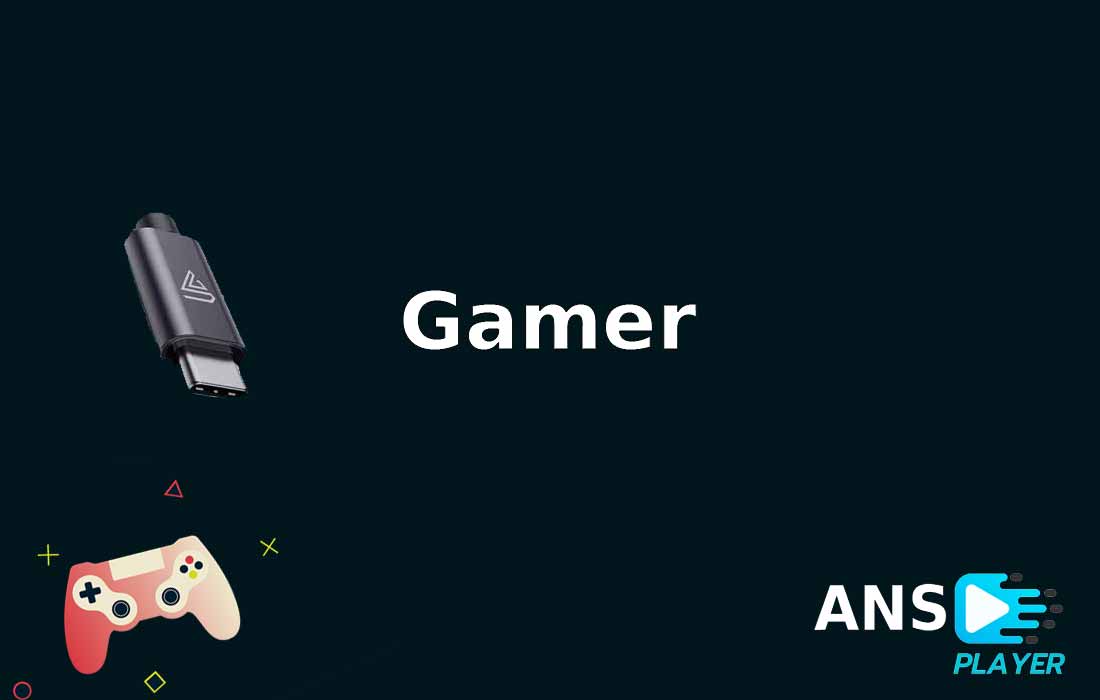
Leave a comment